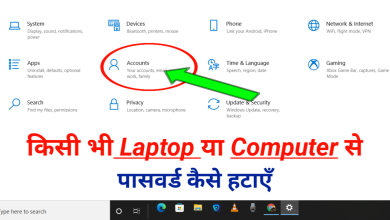Best Free Text to Speech Converter For PC | Convert Text to Speech in Real Voice?
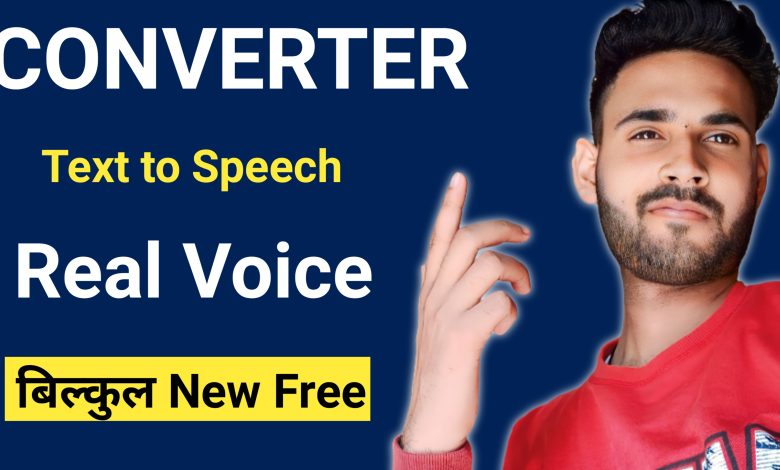
Introduction:-
Table of Contents
Best Free Text to Speech Converter For PC: क्या दोस्तों आप भी Text to speech करके उसकी एक mp3 फाइल बनाकर इस्तेमाल करना चाहते है लेकिन अभी तक आपको कोई एक Best Free Text to Speech Converter For PC नहीं मिला है तो आज हम आपको इस पोस्ट मे यही बताने वाले है. आज हम आपके लिए कोई एक ऐसा सॉफ्टवेयर तो नहीं लाए है जिससे की आप एक ही क्लिक मे किसी भी टेक्स्ट को स्पीच मे कन्वर्ट कर सके लेकिन हाँ हमारे पास एक जबरदस्त जुगाड़ या कहे तो ट्रिक है जिससे की आप बिल्कुल फ्री मे Text to speech को convert कर सकते है और mp3 मे डाउनलोड कर इस्तेमाल मे ला सकते है. तो अब क्या है यह ट्रिक जानने के लिए बस बने रहे हमारे पास इस पोस्ट मे चलिए शुरू करते है।
Best Free Text to Speech Converter For PC
यदि दोस्तों आप भी इंटरनेट पर Best Free Text to Speech Converter For PC तलाश रहे है और आपने न जाने कितने सॉफ्टवेयर डाउनलोड भी कर लिए है लेकिन फिर भी आपको एक Best Free Text to Speech Converter For PC नहीं मिला है तो आज हम आपको इस पोस्ट मे एक ऐसी ट्रिक के बारे मे बताने वाले है जिससे आपको कुछ डाउनलोड भी नहीं करना है और आपका काम भी हो जाएगा. बता दे की जो ट्रिक हम आपको बताने वाले है उसके सभी टूल्स आप सभी के लैपटॉप मे पहले से दिए होते है लेकिन आपको उनका इस्तेमाल करना नहीं आता है इसलिए हम आपको इस पोस्ट मे, पूरा डिटेल्स मे बताएंगे कैसे कैसे आपको क्या क्या करना है, आइए अब जानते है।

यह भी जाने—
Mobile Number Se Location Kaise Pata Kare – 2022( नया तरीका)
गर्लफ्रेंड का WhatsApp अपने फोन मे कैसे चलाए
दूसरे को पता लगे बिना Call Recording कैसे करे ?
Convert Text to Speech in Real Voice
1- सबसे पहले अपने Laptop मे onenote सर्च करना है और ओपन करना है।
2- उसके बाद आपको यहाँ पर उस टेक्स्ट को पेस्ट करना है जिसे आप वॉयस मे कन्वर्ट करना चाहते है।
3- इसके बाद आपको ऊपर दिए गए View के बटन पर क्लिक कर देना है।
4- अब यहाँ आपको एक ऑप्शन मिलेगा imersive reader का, क्लिक करे।
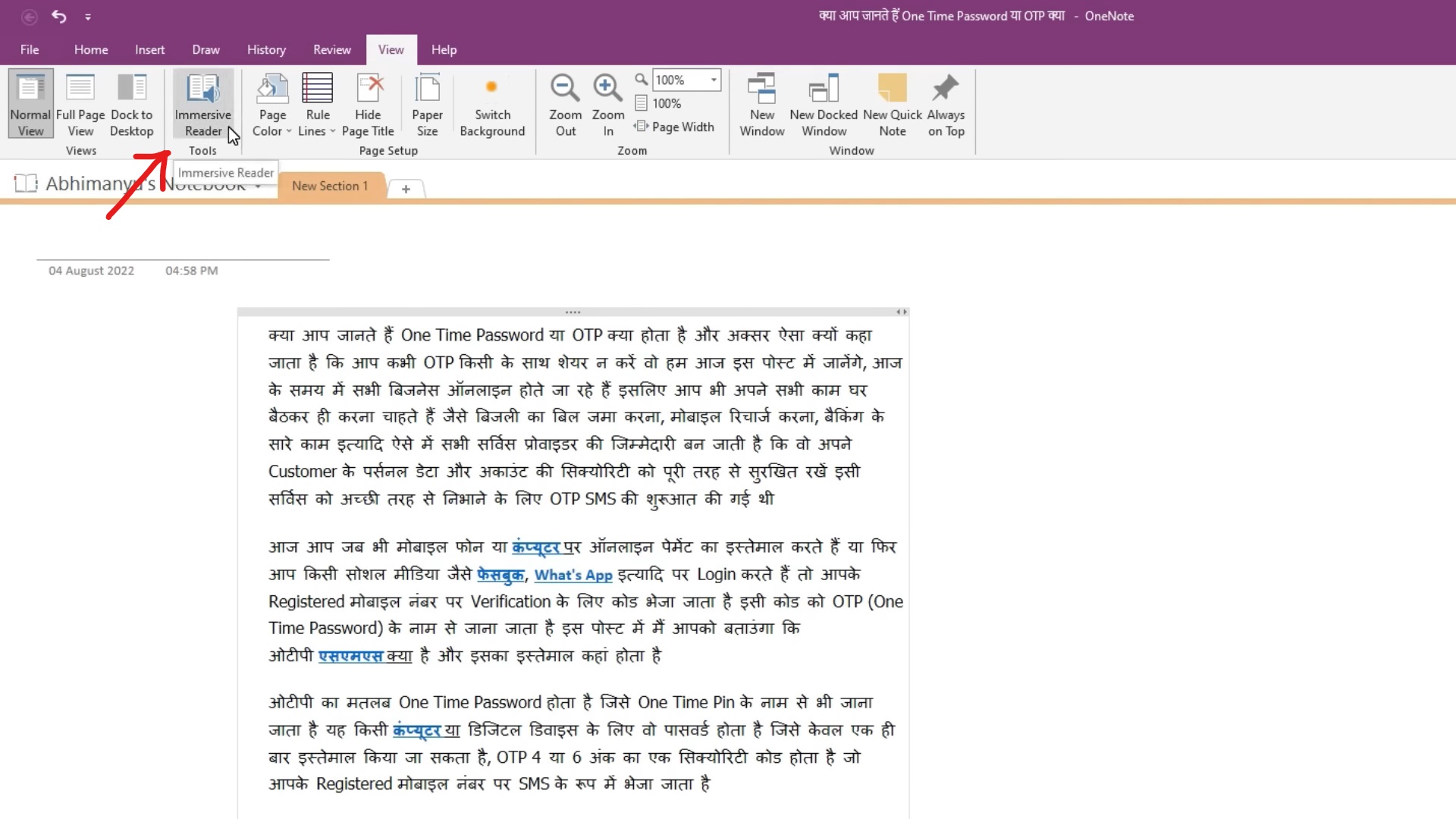
5- इसके बाद यहाँ पर आपको नीचे एक play का बटन मिलता है।
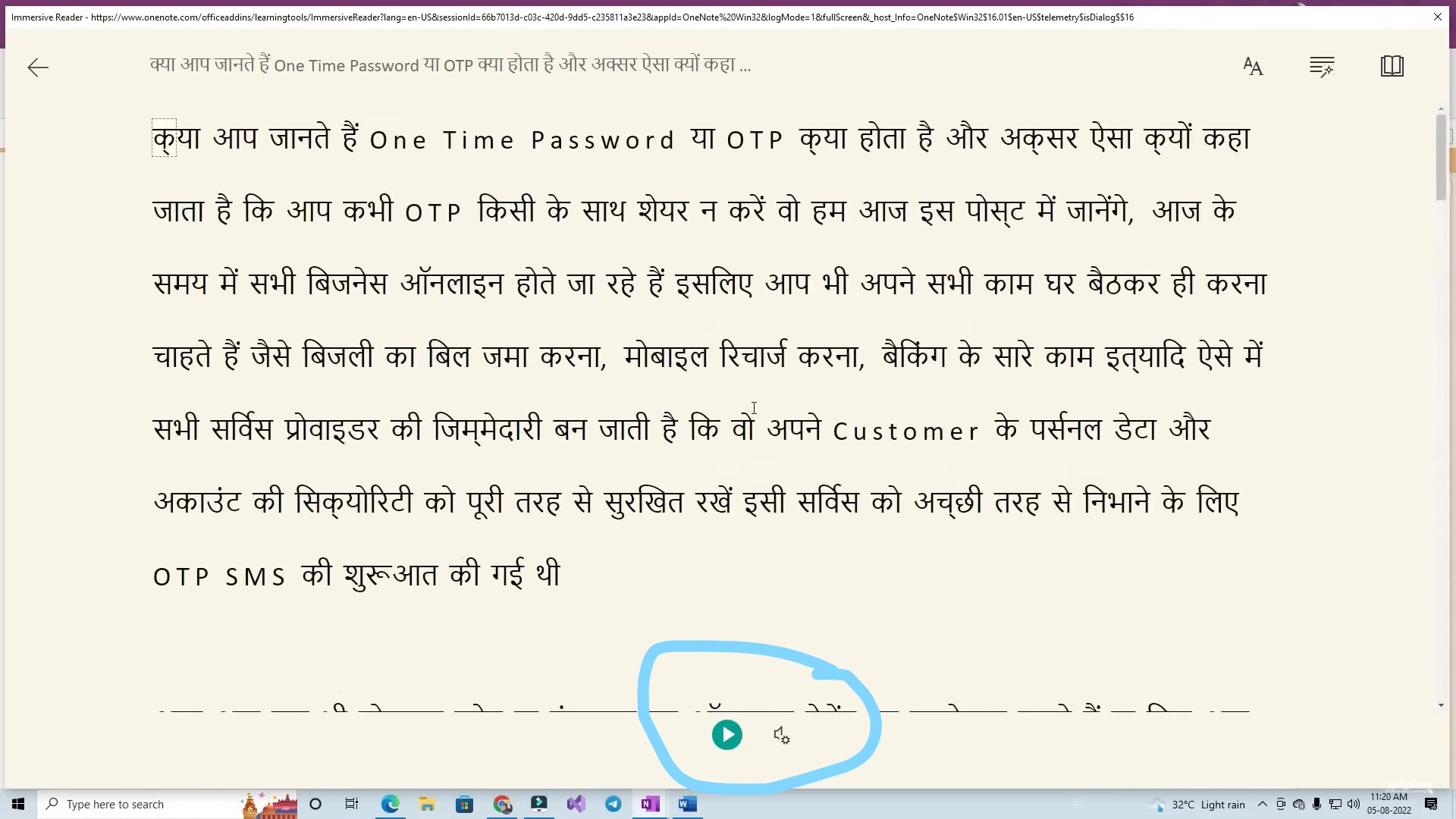
6- इस प्ले के बटन पर क्लिक करके आप इस टेक्स्ट को वॉयस मे सुन सकते है।
7- प्ले बटन के बराबर मे आपको एक साउन्ड सेटिंग का विकल्प मिलता है।
8- यहाँ से आप Male या Female वॉयस चुन सकते है।
अब यहाँ पर आपका पूरा टेक्स्ट वॉयस मे आप सुन सकते है लेकिन यदि आप इसे mp3 मे डाउनलोड करके इस्तेमाल करना चाहते है तो उसके लिए आपको इसे रिकार्ड करना होगा जिसके लिए आपको कोई अन्य सॉफ्टवेयर डाउनलोड करने की जरूरत नहीं है बस आपको अपने लैपटॉप पर ही एक सेटिंग को चेंज करना है।
अब लैपटॉप मे करे ये सेटिंग ?
अब आपको अपने लैपटॉप मे एक सेटिंग को करना होगा जो की कुछ प्रकार है।
1- सबसे पहले आपको आपके लैपटॉप पर दिखने वाले स्पीकर लोगों पर राइट साइड क्लिक करना है।
2- अब आपके समाने कुछ सेटिंग निकल कर आती है। ‘
3- यहाँ पर आपको Sound सेटिंग पर क्लिक करना है।
4- इसके बाद आपको Manage sound Device पर क्लिक करना है।
5- अब यहाँ आपको Stereo mix की सेटिंग मिलती है, इसे enable करे।
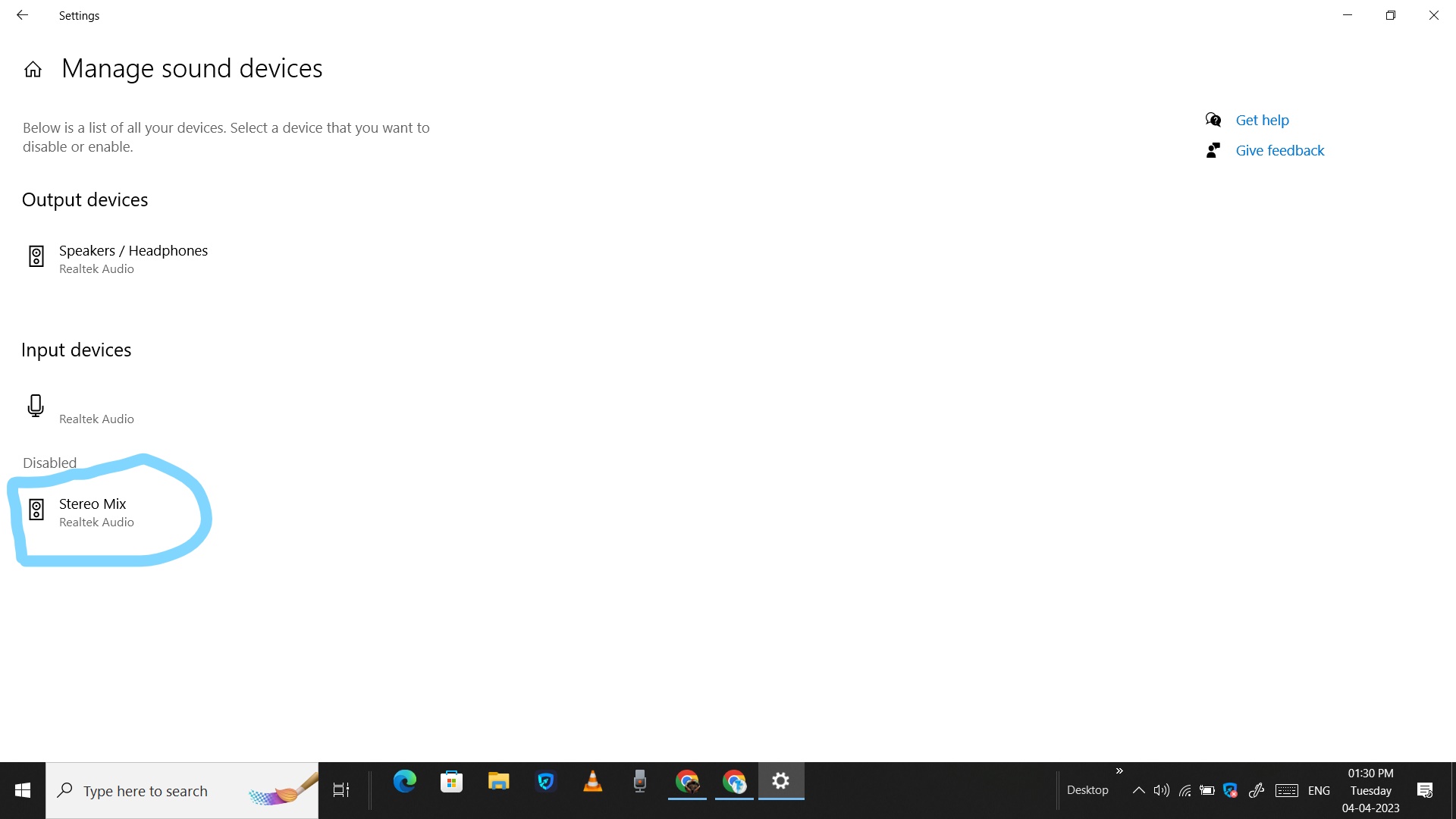
6- इसके बाद आपको अपने लैपटॉप पर सर्च करना है Voice Recorder.
7- इसके बाद वॉयस रीकॉर्डर को ऑन करे और उस टेक्स्ट स्पीच को भी ऑन करे।
8- इसके बाद आप इस फाइल को इस्तेमाल कर सकते है।
तो दोस्तों कुछ इसी तरह से आप बिना किस अन्य सॉफ्टवेयर को डाउनलोड किए बिना है अपने लैपटॉप पर टेक्स्ट तो स्पीच कर सकते है।
Conclusion:
आज हमने आपको इस पोस्ट मे बहुत ही जरूरी जानकारी देते हुए Best Free Text to Speech Converter For PC बताया है. आप बिना किस सॉफ्टवेयर को डाउनलोड कीये ही यह काम बड़ी आसानी से कर सकते है. यदि आप भी इंटरनेट पर Best Free Text to Speech Converter For PC तो आज आपको हमने इसका सबसे बेस्ट तरीका बताया है. आशा करते है आपको हमारी यह जानकारी पसंद आई होगी कुछ नया जानने और सीखने को मिला होगा तो आप हमे कमेन्ट करके जरूर बताए और आप हमे फॉलो भी कर सकते है. यही था इस पोस्ट मे, मिलते है एक और नई अपडेट के साथ तब तक ‘जय हिन्द जय भारत’
हमे फॉलो करे.
Facebook, Instagram, Twitter, पर।
Thankyou.